[任务二] 唇釉主图制作
项目九 美妆商品图片处理
【项目概述】
在刘威的指导下,高秋和小组成员都已经能够完成不同种类商品的图片精修。刘威希望他们开始逐步接触网店装修,于是将“繁幸化妆品官方旗舰店”的商品图片处理和商品主图设计交给他们负责。刘威向他们介绍了美妆商品图片的修图要点,最关键的是增强美妆商品的质感和立体感,然后添加商品投影效果,就能呈现出满满的高级感。
本项目将学习如何使用Photoshop软件对美妆商品图片进行后期处理,因为化妆品种类繁多,所以这里以唇釉为例介绍修图技法及商品主图的制作方法。
【项目目标】
知识目标
+了解美妆商品图片精修的基础知识。
+了解美妆商品图片精修的修图要素和修图思路。
+了解美妆商品的材质特性以及突出材质质感的方法。
+了解美妆商品主图的排版思路。
技能目标
+能用Photoshop的命令和工具对美妆商品图片进行精细美化。
+能用Photoshop处理美妆商品的材质,增强美妆商品的立体感以及光影效果。
+能用Photoshop完成美妆商品主图的文字处理、编辑排版等。
情感目标
+培养学生的色彩感知能力和审美能力。
+培养学生主动学习新知识、新技能的意识和创新能力。
+培养学生良好的职业道德和制作规范。
[任务一] 唇釉精修
NO.1
微课

唇釉精修1
微课

唇釉精修2
◆ 任务描述
在刘威的指导下,高秋和小组成员经过许多任务的训练,已经熟练掌握了商品精修的基础操作。他们接下来将为“繁幸化妆品官方旗舰店”的唇釉商品进行精修,通过处理唇釉的颜色和光影效果等,进一步提升这款唇釉的质感和立体感。
◆ 任务分析

图9-1-1 唇釉原图
观察唇釉原图(见图9-1-1),分析它的结构和存在的问题,并写到表9-1-1中。
表9-1-1 图片问题
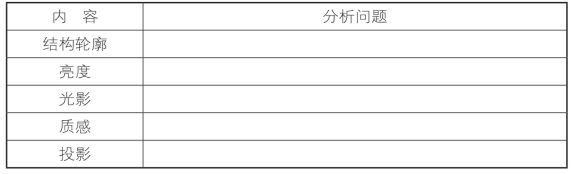
◆ 任务实施
活动一 设置唇釉色块效果
1.设置瓶盖色块效果
在Photoshop软件中,打开“项目九/任务一/唇釉原图.jpg”图像文件,使用“钢笔工具”的“路径”模式,抠出唇釉盖子,按快捷键Ctrl+Enter将路径转化为选区,如图9-1-2所示。新建图层,设置前景色为深红色(#a10004),按快捷键Alt+Delete将颜色填充到瓶盖,效果如图9-1-3所示。

图9-1-2 建立“瓶盖”选区
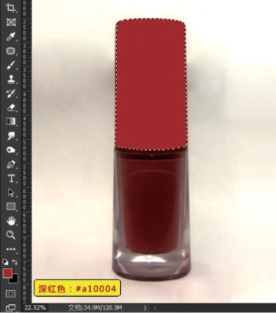
图9-1-3 填充瓶盖颜色
2.设置瓶身色块效果
使用“钢笔工具”的“路径”模式,抠出唇釉瓶身,将路径转化为选区,如图9-1-4所示。新建图层,填充白色。设置前景色为浅灰色(#a0a0a0),再使用“渐变工具”实现前景色到透明的渐变,增加瓶身立体感,如图9-1-5所示。

图9-1-4 建立“瓶身”选区

图9-1-5 填充瓶身渐变色
3.设置瓶身内芯色块效果
使用“钢笔工具”的“路径”模式,抠出唇釉瓶身中的内芯,将路径转化为选区,设置前景色为豆沙色(#a06362),将前景色填充到选区内,如图9-1-6所示。

图9-1-6 填充内芯选区的颜色
4.创建背景图层
新建图层,填充白色,作为背景。再将相应图层成组并进行命名,如图9-1-7所示。
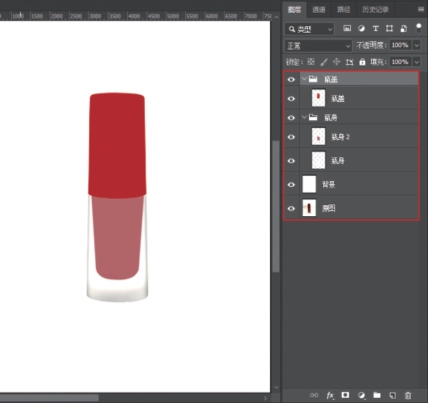
图9-1-7 整理图层
活动二 设置瓶盖光影效果
1.设置瓶盖左侧面提亮效果
选中“瓶盖”图层,新建“曲线”调整图层调整亮度,按快捷键Ctrl+I蒙版反相,填充黑色。再使用白色“渐变工具”填充渐变,设置瓶盖左侧面提亮效果,参数设置如图9-1-8所示,效果如图9-1-9所示。
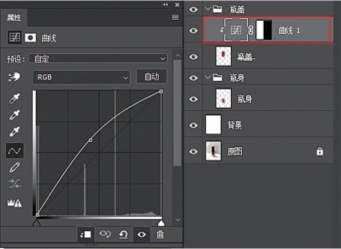
图9-1-8 设置“曲线”参数

图9-1-9 添加“曲线”提亮效果
2.设置瓶盖侧面加深效果
新建“曲线”调整图层调整亮度,蒙版反相,填充黑色。再使用白色“渐变工具”填充渐变,设置瓶盖右侧面暗部效果,参数设置如图9-1-10所示,效果如图9-1-11所示。
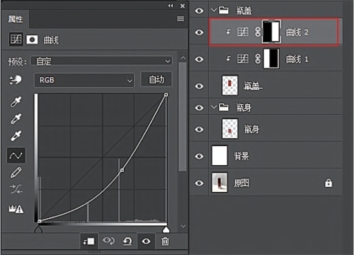
图9-1-10 设置“曲线”参数

图9-1-11 添加“曲线”加深效果
3.设置瓶盖左侧面加深效果
新建“曲线”调整图层调整亮度,蒙版反相,填充黑色。再使用白色“渐变工具”填充渐变,加深瓶盖左侧面暗部效果,参数设置如图9-1-12所示,效果如图9-1-13所示。
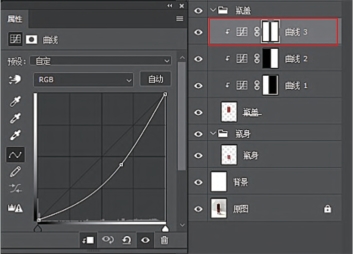
图9-1-12 设置“曲线”参数

图9-1-13 添加“曲线”加深效果
4.设置瓶盖高光效果
使用“矩形工具”框选高光部分,栅格化图层,选择“滤镜/模糊/高斯模糊”命令,设置“高斯模糊”的半径为“90.0”,按快捷键Ctrl+T调整高光位置,参数设置如图9-1-14所示,效果如图9-1-15所示。
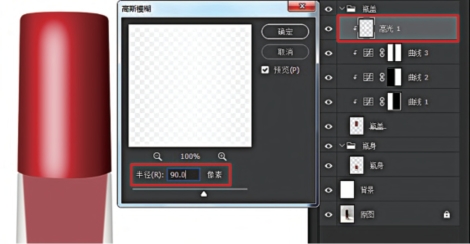
图9-1-14 设置“高斯模糊”参数
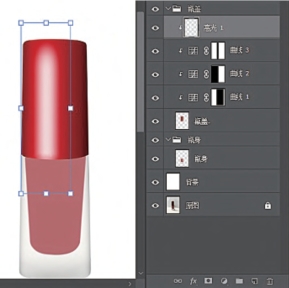
图9-1-15 调整瓶盖高光位置
5.设置瓶盖侧面高光效果
复制两个“高光1”图层,按快捷键Ctrl+T调整左侧高光位置,按快捷键Ctrl+T水平翻转,调整右侧高光位置,如图9-1-16和图9-1-17所示。
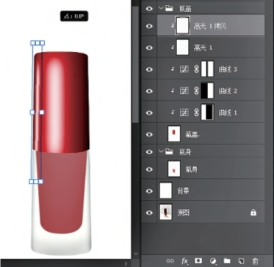
图9-1-16 调整瓶盖左侧高光位置

图9-1-17 调整瓶盖右侧高光位置
6.设置瓶盖顶部暗面效果
使用“矩形工具”框选顶部阴影部分,栅格化图层,如图9-1-18所示,选择“滤镜/模糊/高斯模糊”命令,设置“高斯模糊”的半径为“100”,如图9-1-19所示,按快捷键Ctrl+T调整暗面位置,如图9-1-20所示。

图9-1-18 设置瓶盖顶部暗面效果
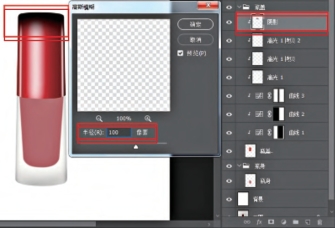
图9-1-19 设置“高斯模糊”参数
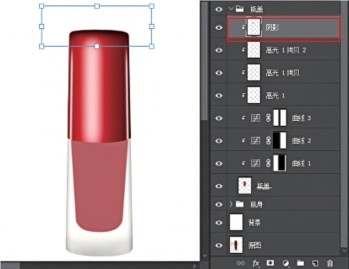
图9-1-20 调整瓶盖顶部暗面位置
7.设置瓶盖顶部高光效果
使用“椭圆工具”绘制椭圆,如图9-1-21所示,单击“钢笔工具”对路径进行调整,将路径转化为选区,选择“滤镜/模糊/高斯模糊”命令,设置“高斯模糊”的半径为“6.0”,如图9-1-22和图9-1-23所示。

图9-1-21 设置瓶盖顶部高光效果

图9-1-22 设置“高斯模糊”参数

图9-1-23 瓶盖顶部效果
活动三 设置瓶身光影效果
1.设置瓶身底部效果
复制原图,给图层添加蒙版,按快捷键Ctrl+I蒙版反相,填充黑色。再使用白色“画笔工具”将底部涂抹出来,还原瓶身真实感,如图9-1-24所示。
2.修复瓶身底部效果
使用“矩形工具”框选底部阴影部分,栅格化图层,如图9-1-25所示,选择“滤镜/模糊/高斯模糊”命令,设置“高斯模糊”的半径为“30.0”,按快捷键Ctrl+T调整阴影位置,如图9-1-27所示。
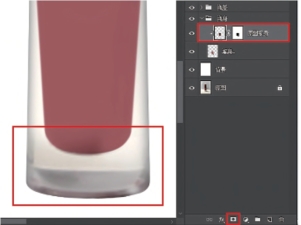
图9-1-24 设置瓶身底部效果
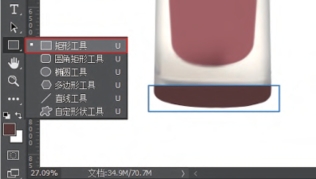
图9-1-25 框选底部阴影部分
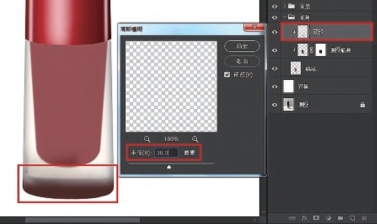
图9-1-26 设置“高斯模糊”参数
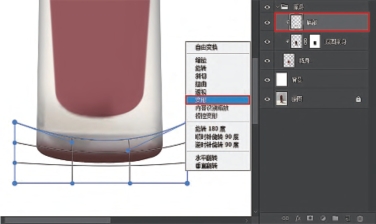
图9-1-27 调整瓶身底部形状
3.设置瓶身内芯立体效果
新建图层,设置不透明度为“30%”。使用“钢笔工具”的“路径”模式对内芯边缘进行描边,右击设置描边路径,如图9-1-28和图9-1-29所示。

图9-1-28 描边内芯边缘路径
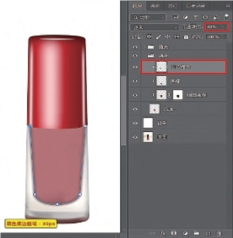
图9-1-29 设置“内芯”效果
4.设置瓶身内芯高光效果
复制瓶盖的曲线和高光部分作为瓶身的曲线和高光部分,调整位置,如图9-1-30所示。

图9-1-30 复制瓶盖高光效果
5.设置瓶身与瓶盖衔接处的阴影效果
使用“矩形工具”框选瓶盖底部阴影部分,栅格化图层,如图9-1-13所示,选择“滤镜/模糊/高斯模糊”命令,设置“高斯模糊”的半径为“90.0”,如图9-1-32所示,按快捷键Ctrl+T调整阴影位置,如图9-1-33所示。

图9-1-31 设置瓶盖底部阴影

图9-1-32 设置“高斯模糊”参数
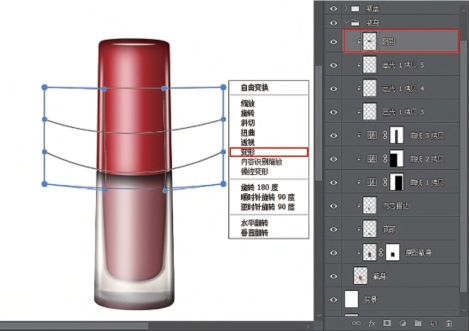
图9-1-33 调整阴影形状
活动四 设置唇釉倒影光影效果
1.设置唇釉倒影的效果
隐藏部分图层,按快捷键Ctrl+Shift+Alt+E盖印可见图层。新建“倒影”组,移动图层顺序,按快捷键Ctrl+T完成“垂直翻转”,移动到下方,如图9-1-34所示。按快捷键Ctrl+T,右击选择“变形”调整倒影形状,如图9-1-35所示。
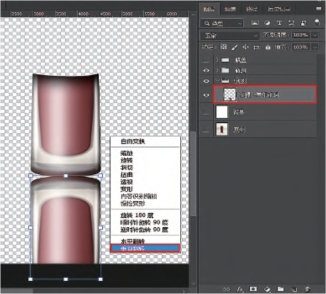
图9-1-34 设置唇釉倒影

图9-1-35 调整唇釉倒影
2.设置唇釉倒影阴影效果
使用“矩形工具”框选倒影阴影部分,栅格化图层,如图9-1-36所示,选择“滤镜/模糊/高斯模糊”命令,设置“高斯模糊”的半径为“100.0”,如图9-1-37所示,按快捷键Ctrl+T调整倒影位置,如图9-1-38所示。

图9-1-36 设置唇釉倒影阴影

图9-1-37 设置“高斯模糊”参数

图9-1-38 设置唇釉倒影阴影形状
3.设置唇釉底部倒影轮廓
新建图层,使用“钢笔工具”的“路径”模式对底部边缘进行描边,右击设置描边路径,如图9-1-39所示。

图9-1-39 设置描边路径
4.设置唇釉倒影效果
选择“倒影-盖印瓶身”图层,使用“橡皮擦工具”并调整不透明度为“20%”,涂抹投影,效果如图9-1-40所示。
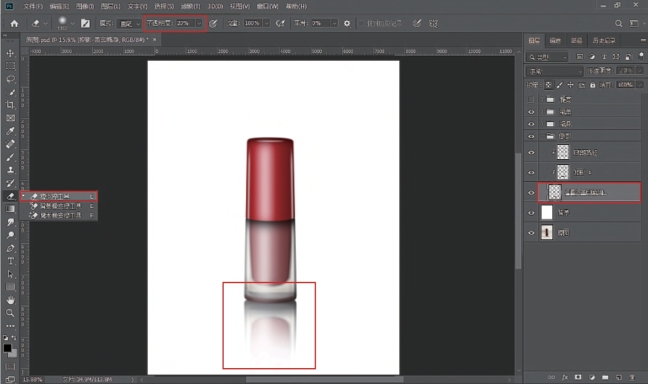
图9-1-40 设置唇釉倒影效果
5.设置唇釉整体效果
隐藏部分图层,盖印可见图层。新建“提亮”组,设置“亮度/对比度”,亮度为“20”,对比度为“17”,参数设置如图9-1-41所示,效果如图9-1-42所示。
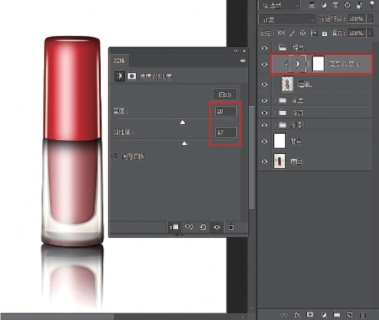
图9-1-41 设置“亮度/对比度”参数

图9-1-42 唇釉最终效果图
6.制作对比图
将原图与效果图进行对比,如图9-1-43所示。

图9-1-43 唇釉对比效果图
◆ 任务评价
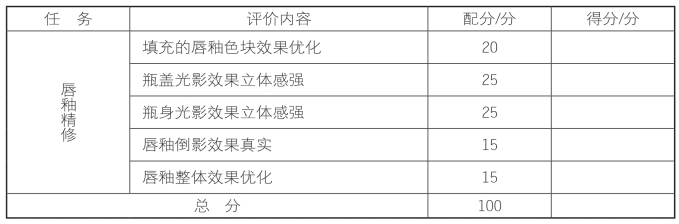
阅读有益
模糊投影:最常见的投影方法,可以使用图层样式和高斯模糊进行制作,如图9-1-44所示。
渐变投影:投影有渐变效果,如图9-1-45所示。

图9-1-44 模糊投影

图9-1-45 渐变投影
面类商品倒影:商品为水平方向的正视图,添加倒影效果,会使商品更加逼真,如图9-1-46所示。
圆柱类商品倒影:很多商品的外形是圆柱体,制作倒影时需做一些变形,如图9-1-47所示。

图9-1-46 面类倒影

图9-1-47 圆柱类倒影
◆ 任务拓展
请分析唇釉刷头原图中的不足之处,参考唇釉刷头效果图调整该原图,如图9-1-48所示。

图9-1-48 唇釉刷头对比效果图
[任务二] 唇釉主图制作
NO.2
微课

唇釉主图制作
◆ 任务描述
高秋和小组成员出色地完成了唇釉的精修。刘威非常满意,认为他们已经可以承担更多的工作,让他们继续尝试为唇釉制作商品主图,以便网店能够直接使用。高秋和小组成员先了解了商品主图的要求和设计要点,然后便着手开始制作。

图9-2-1 唇釉主图效果图
◆ 任务分析
观察唇釉主图效果图(见图9-2-1),分析它的组成部分,并写在表9-2-1中。
表9-2-1 图片分析
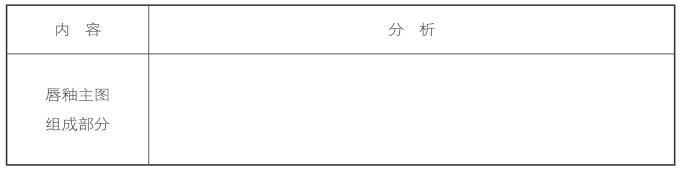
◆ 任务实施
活动一 制作主图背景
1.新建画布
打开Photoshop,选择“文件/新建”命令或按快捷键Ctrl+N,调出“新建”对话框,名称设为“唇釉主图”,宽度、高度均设置为“800”像素,分辨率为“72”像素/英寸,背景内容为“白色”,如图9-2-2所示。
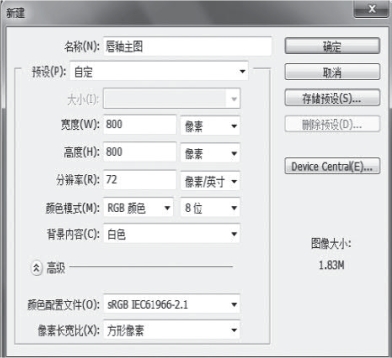
图9-2-2 新建画布
2.图层命名
在图层面板中,双击“背景”图层,弹出“新建图层”对话框,名称改为“产品主图背景”,单击“确定”按钮,解除背景图层的锁定,如图9-2-3所示。
3.填充背景图层颜色
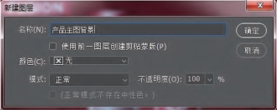
图9-2-3 “新建图层”对话框
填充“产品主图背景”图层的颜色为“#760000”,如图9-2-4所示。
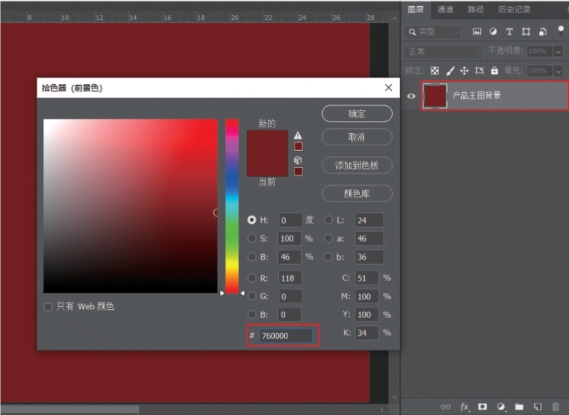
图9-2-4 设置“产品主图背景”颜色
活动二 添加商品图片素材
1.添加背景素材
打开“项目九/素材/背景效果.jpg”图像文件,将图片拖入“唇釉主图.psd”,调整“背景效果.jpg”的位置,效果如图9-2-5所示。
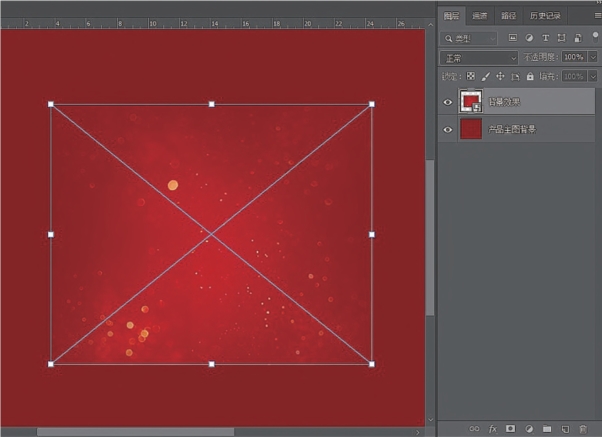
图9-2-5 插入背景效果图
2.设置“背景效果”图层的阴影效果
在图层面板中,双击“背景效果”图层,弹出“图层样式”对话框,勾选“投影”,设置不透明度为“50%”,角度为“-170”度,距离为“7”像素,扩展为“30%”,大小为“15”像素,参数设置如图9-2-6所示,效果如图9-2-7所示。
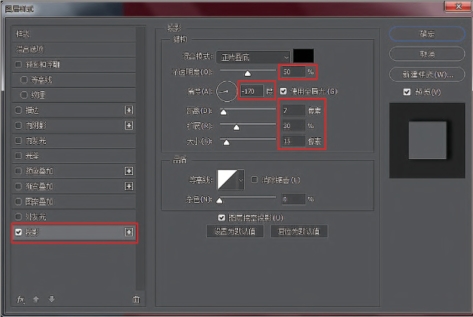
图9-2-6 设置“图层样式”参数
3.添加唇釉效果图
打开“项目九/素材/唇釉.png”图像文件,将图片拖入“唇釉主图.psd”,调整图片的位置,效果如图9-2-8所示。
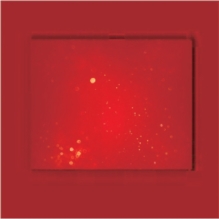
图9-2-7 背景效果

图9-2-8 插入唇釉图片
活动三 加入商品卖点信息
1.添加右下角文字
使用“文字工具” ,在右下角输入第一排文字“轻爽雾面完美有型”,字体为“微软雅黑”,字号为“24”,颜色为“白色”,具体设置如图9-2-9所示。
,在右下角输入第一排文字“轻爽雾面完美有型”,字体为“微软雅黑”,字号为“24”,颜色为“白色”,具体设置如图9-2-9所示。
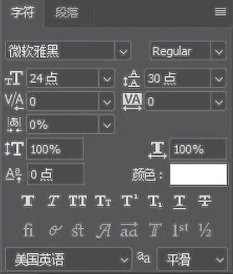
图9-2-9 设置“文字”参数
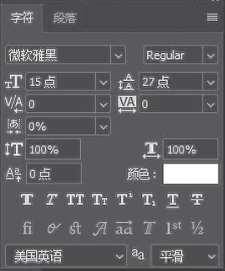
图9-2-10 设置“文字”参数

图9-2-11 文字效果
输入剩下的文字“完美着色”“塑造轻爽唇面”“雾面哑光唇妆”“颜色丰富”“无限美丽”,字体为“微软雅黑”,字号为“15”,颜色为“白色”,具体设置如图9-2-10所示,效果如图9-2-11所示。
2.添加左上角文字
使用“文字工具”,在左上角输入第一排文字“#820”,字体为“微软雅黑”,字号为“63”,颜色为“白色”,具体设置如图9-2-12所示。
输入第二排文字“FUSION”,字体为“微软雅黑”,字号为“36”,颜色为“白色”,具体设置如图9-2-13所示。
输入剩下的文字“气质豆沙色”“搭配随心意”,字体为“黑体”,字号为“30”,颜色为“白色”,具体设置如图9-2-14所示,效果如图9-2-15所示。
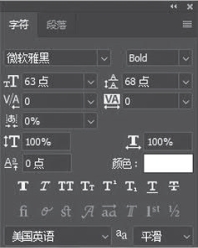
图9-2-12 设置“文字”参数
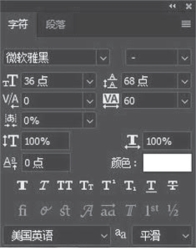
图9-2-13 设置“文字”参数
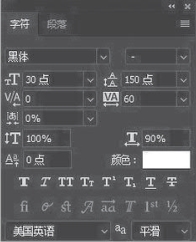
图9-2-14 设置“文字”参数

图9-2-15 文字效果
【友情提示】
商品主图的设计需要整齐、统一。整齐即所有文字或左或右或居中对齐。统一即字体、样式、颜色、大小、行距、字间距等统一,对于其中的重点信息可以通过改变字体大小或颜色来体现主次。
3.添加色块
新建图层,使用“矩形工具”绘制一块矩形,填充颜色为“#c9011d”,放置在文字“FUSION”之下;使用“直线工具”绘制一根直线,填充颜色为“#c9011d”,放置在文字“轻爽雾面完美有型”的下方,最终效果如图9-2-16所示。
4.整理图层
将文字部分合并成组,如图9-2-17所示。

图9-2-16 最终效果
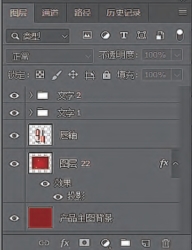
图9-2-17 整理图层
◆ 任务评价
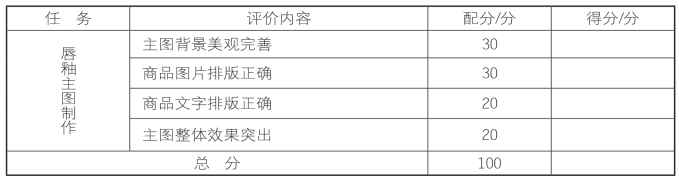
阅读有益
商品主图是指位于商品详情页左侧上部的图片。主图由首图(第一张图)和辅图(第二张及以后的图)两部分组成。其中首图还会出现在商品列表页和搜索页等重要位置,是给顾客的第一印象,因此非常重要。商品主图的作用如图9-2-18所示。

图9-2-18 主图的作用
◆ 任务拓展
根据所学知识,请为唇膏制作商品主图,参考效果如图9-2-19所示。

图9-2-19 唇膏主图效果图
◆ 项目小结
本项目主要讲解美妆商品图片的精修和商品主图的制作,在美妆商品图片处理和主图设计中需注意以下几点:
1.处理图片前先分析商品的形状、颜色等综合信息。
2.注意还原美妆商品的原貌,呈现美妆商品的高级感。
3.添加倒影效果能增加美妆商品的真实感。
4.主图设计要主题明确,确保商品处于主体位置,还要提炼商品的卖点和促销信息,最好能有富有创意的展现方式。
